-
截屏显示黑屏怎么回事?怎么解决?
- 2016-09-17 04:00:06 来源:windows10系统之家 作者:爱win10
不少人都曾遇到过这样的情况:截屏显示黑屏。那么不少人就想问了截屏显示黑屏怎么回事呢?截屏显示黑屏怎么解决呢?那么接下来,小编将告诉大家截屏显示黑屏怎么回事,并且告诉大家截屏显示黑屏的解决方法。想知道答案的朋友,看看下文吧!
方法/步骤
1 .在windows xp时代,很多用户都曾被视频截图后的“全黑图片”困扰。对此,在解决本地播放时出现的截图变黑问题,一般有两个方法可以用来解决,一个方法是用两个不同的播放器,同时打开同一个文件;另一个方法是禁用DirectDraw。
2.熟悉Windows XP和Windows 7的用户应该知道(默认情况下),DirectDraw在Windows XP和Windows 7下都是已启用状态。不同的是,在windows xp下用户可以禁用它,而Windows 7下,它无法被禁用,这也意味着,Windows 7用户无法通过“禁用DirectDraw”的方法解决截图变黑的问题。

3.默认情况下,Windows 7下的DirectDraw是无法被禁用的。 默认情况下,Windows 7中的DirectDraw无法被禁用,但我们可以通过其它变通的方法来禁用它:
4.在Windows 7下,运行注册表编辑器,依次定位到HKEY_LOCAL_MACHINESYSTEMCurrentControlSetControlGraphicsDriversDCI,然后在右侧窗口中找到并双击“Timeout”,接着,在弹出的窗口中将默认值“7”修改为“0”。

上述内容就是小编告诉大家的截屏显示黑屏的解决方法了。如果还在被截屏显示黑屏困扰的用户们,就赶紧看看小编为大家分享的截屏显示黑屏解决方法吧,希望能够帮助到大家!想要了解更多关于Windows 7系统资讯的话,欢迎关注我们的IT视窗。
猜您喜欢
- windows7激活产品密钥大全2022-01-28
- 分析电脑开机屏幕界面无法启动故障..2015-02-03
- 使用FreeNX远程连接CentOS2013-04-05
- 无线鼠标没反应,小编告诉你无线鼠标没..2018-07-07
- 小编告诉你雨林木风ghost 32位win7搜..2017-05-07
- 笔记本电脑如何查看激活windows7的激..2023-04-08
相关推荐
- 详细教您电脑蓝屏的原因及解决方法.. 2018-11-09
- 系统之家一键重装一键备份还原系统方.. 2017-11-18
- 雨林木风windows10专业版镜像推荐下载.. 2017-01-07
- 雨林木风win10 642016稳定增强版推荐.. 2016-11-11
- win1032位雨林木风下载 2016-11-18
- 雨林木风系统win10硬盘安装图文教程.. 2016-11-25





 系统之家一键重装
系统之家一键重装
 小白重装win10
小白重装win10
 小白系统Ghost win8.1 64位纯净专业版下载 v1907
小白系统Ghost win8.1 64位纯净专业版下载 v1907 Magic Audio Converter v8.5.11.1 注册版 音频格式转换工具
Magic Audio Converter v8.5.11.1 注册版 音频格式转换工具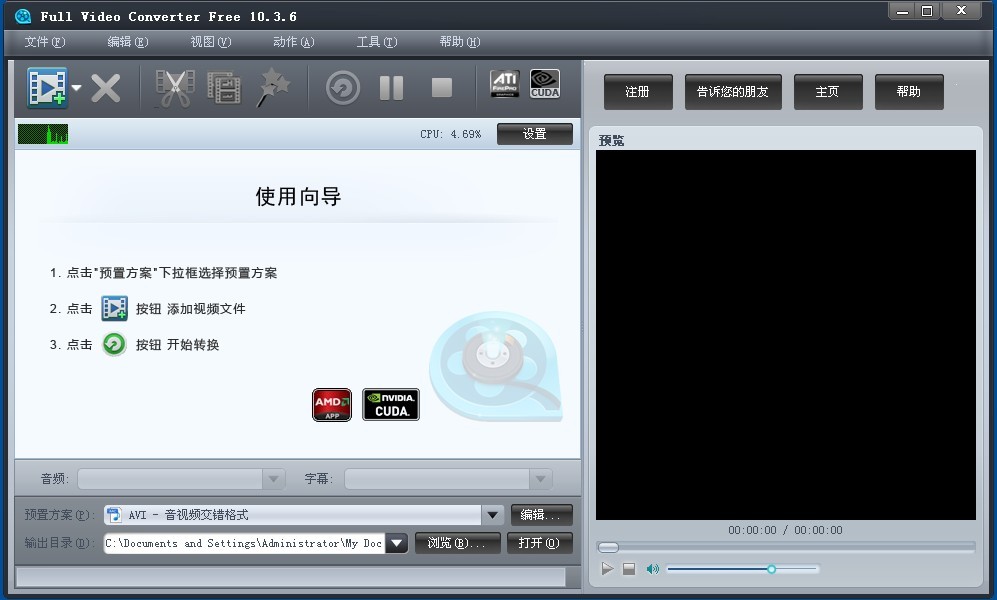 Full Video Converter Free v10.3.6 多国语言免费版 (视频格式转换软件)
Full Video Converter Free v10.3.6 多国语言免费版 (视频格式转换软件)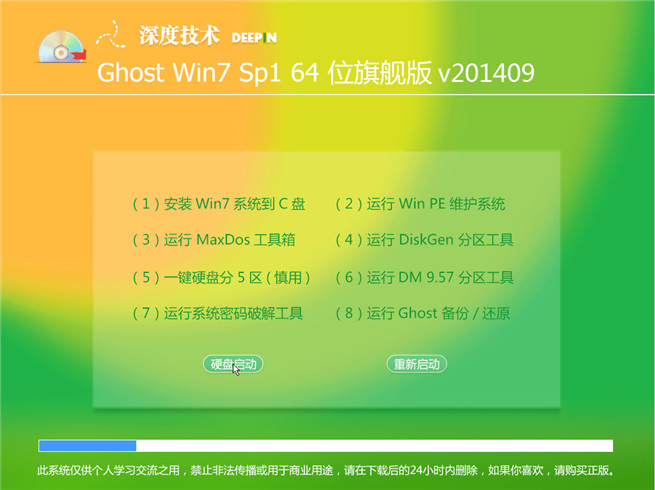 深度技术_Ghost_Win7 64位V201409最新旗舰版
深度技术_Ghost_Win7 64位V201409最新旗舰版 雨林木风ghost win10 x86 企业版v201606
雨林木风ghost win10 x86 企业版v201606 萝卜家园ghost win8 32位专业版v201612
萝卜家园ghost win8 32位专业版v201612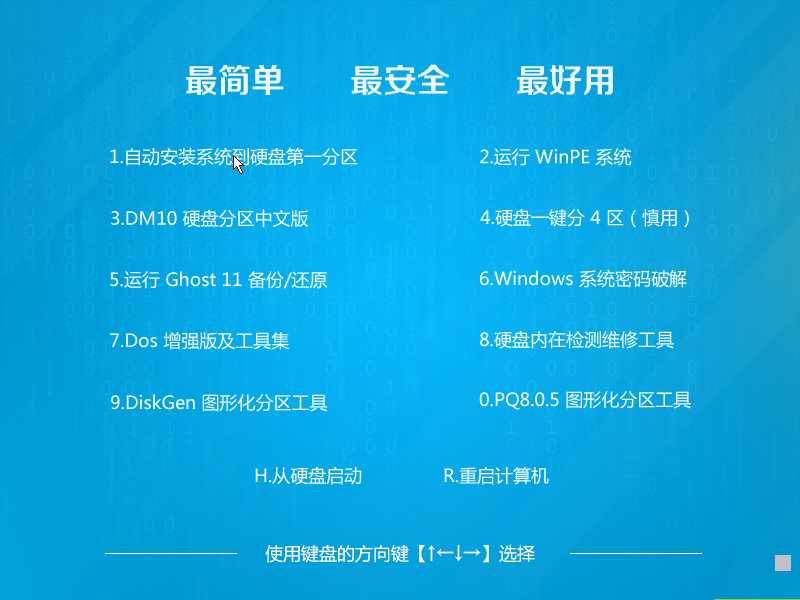 萝卜家园win1
萝卜家园win1 多屏互动浏览
多屏互动浏览 win10 32位官
win10 32位官 电脑公司Ghos
电脑公司Ghos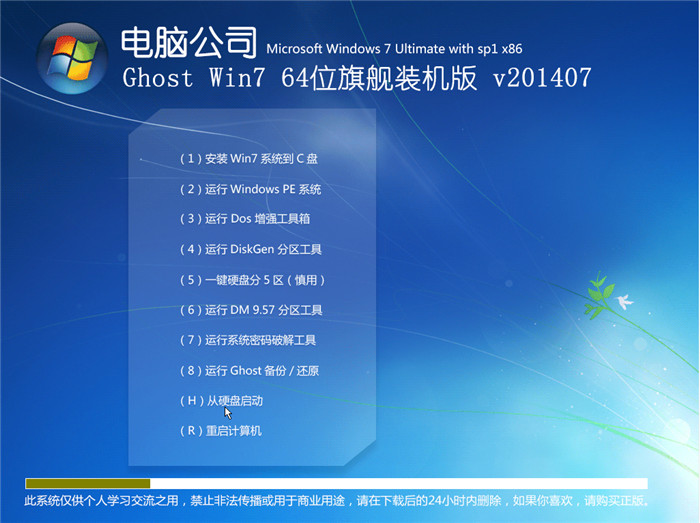 电脑公司_Gho
电脑公司_Gho 世界之窗浏览
世界之窗浏览 雨林木风Ghos
雨林木风Ghos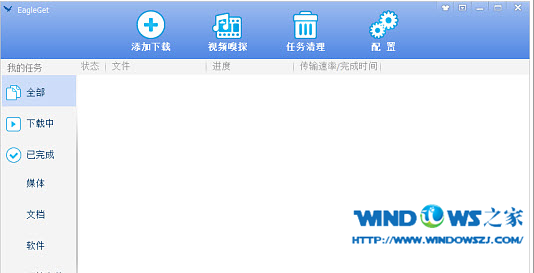 猎鹰下载器Ea
猎鹰下载器Ea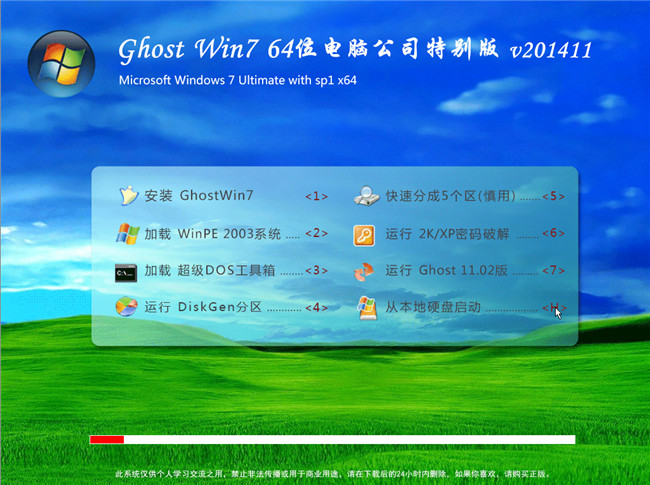 电脑公司Ghos
电脑公司Ghos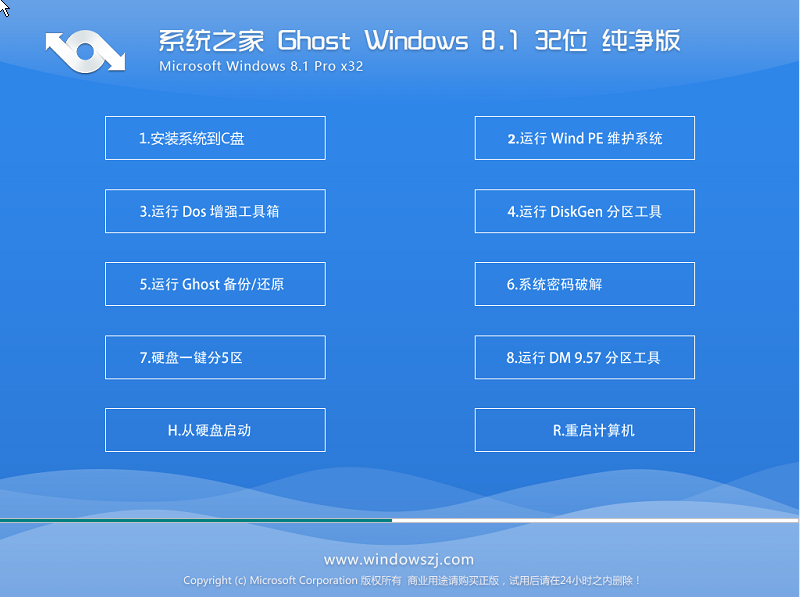 系统之家Ghos
系统之家Ghos 龙卷风网络收
龙卷风网络收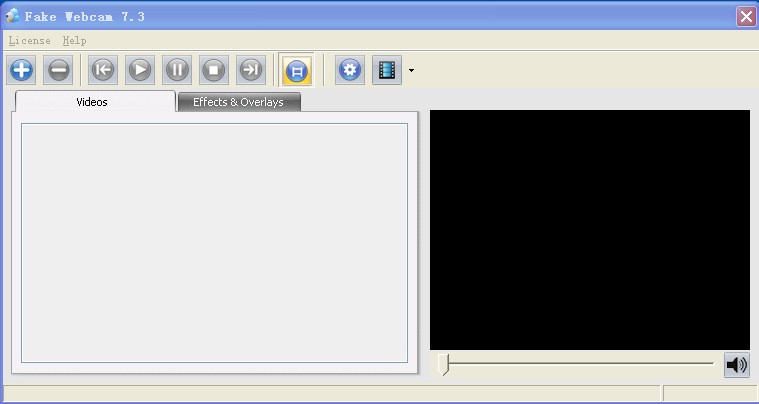 Fake Webcam
Fake Webcam  粤公网安备 44130202001061号
粤公网安备 44130202001061号